Las traducciones son generadas a través de traducción automática. En caso de conflicto entre la traducción y la version original de inglés, prevalecerá la version en inglés.
Cómo obtener informes sobre la duración de la ejecución y las unidades de inferencia utilizadas
Si entrenó e inició su modelo después de agosto de 2022, puede usar la CloudWatch métrica de InServiceInferenceUnits Amazon para determinar cuántas horas ha durado un modelo y la cantidad de unidades de inferencia utilizadas durante esas horas.
nota
Si solo tiene un modelo en una AWS región, también puede obtener el tiempo de ejecución del modelo haciendo un seguimiento de las llamadas entrantes StartprojectVersion y StopProjectVersion entrantes que se hayan realizado correctamente. CloudWatch Este enfoque no funciona si se ejecuta más de un modelo en la AWS región, ya que las métricas no incluyen información sobre el modelo.
Como alternativa, puede utilizarlo AWS CloudTrail para realizar un seguimiento de las llamadas a StartProjectVersion y StopProjectVersion (que incluye el ARN modelo en el requestParameters campo del historial de eventos). CloudTrail los eventos están limitados a 90 días, pero puedes almacenar eventos de hasta 7 años en un CloudTraillago.
Con el siguiente procedimiento se pueden crear gráficas para lo siguiente:
El número de horas que ha estado en funcionamiento un modelo.
El número de unidades de inferencia que ha utilizado el modelo.
Puede elegir un período de tiempo de hasta 15 meses atrás. Para obtener más información sobre la retención de métricas, consulte Retención de métricas.
Cómo determinar la duración del modelo y las unidades de inferencia utilizadas en un modelo
-
Inicie sesión en AWS Management Console y abra la CloudWatch consola en https://console.aws.amazon.com/cloudwatch/
. -
En el panel de navegación izquierdo, elija Todas las métricas en Métricas.
En el panel de contenido, elija la pestaña Origen.
Asegúrese de que el botón Panel esté seleccionado.
En el cuadro de edición, reemplace el JSON existente por el siguiente. Cambie los siguientes valores:
Project_Name: el proyecto que incluye el modelo del que desea hacer una gráfica.Version_Name: la versión del modelo del que desea hacer una gráfica.-
AWS_Region— La AWS región que contiene el modelo. Asegúrese de que la CloudWatch consola esté en la misma AWS región. Para ello, compruebe el selector de regiones de la barra de navegación de la parte superior de la página. Realice los cambios necesarios.
{ "sparkline": true, "metrics": [ [ { "expression": "SUM(m1)*m1", "label": "Inference units used", "id": "e1" } ], [ { "expression": "DATAPOINT_COUNT(m1)*m1/m1", "label": "Hours running", "id": "e2" } ], [ "AWS/Rekognition", "InServiceInferenceUnits", "ProjectName", "Project_Name", "VersionName", "Version_Name", { "id": "m1", "visible": false } ] ], "view": "singleValue", "stacked": false, "region": "AWS_Region", "stat": "Average", "period": 3600, "title": "Hours run and inference units used" }Elija Actualizar.
-
En la parte superior de la página, elija una línea de tiempo. Debería ver los números de las unidades de inferencia utilizadas y las horas de funcionamiento a lo largo de la línea de tiempo. Los vacíos en la gráfica indican los momentos en los que el modelo no estaba en ejecución. La siguiente captura de pantalla de la consola muestra las unidades de inferencia utilizadas y las horas acumuladas en períodos de tiempo, con un tiempo personalizado establecido de 2 semanas, con los valores más altos de 214 unidades de inferencia y 209 horas de ejecución.
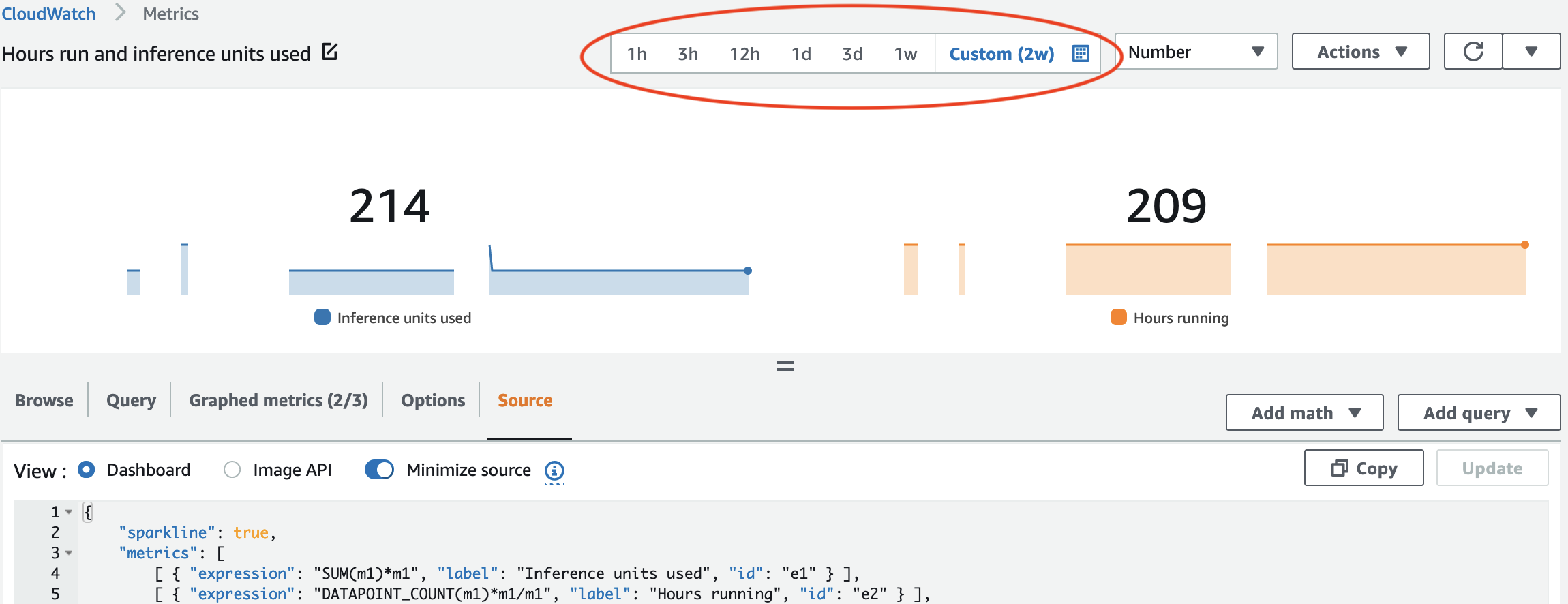
-
(Opcional) Para agregar la gráfica a un panel, elija Acciones y después Agregar al panel.